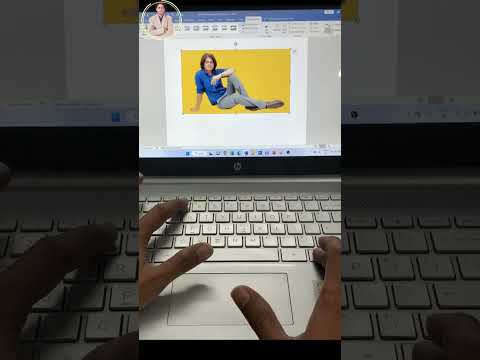Varat koplietot savu darbgrāmatu ar citiem, lai vienlaikus varētu strādāt kopā ar vienu un to pašu failu, izmantojot Excel tīmeklim. Šajā vietnē wikiHow tiks parādīts, kā tiešsaistē koplietot Excel darbgrāmatu ar Excel tīmeklim.
Soļi

1. solis. Dodieties uz https://office.com/launch/excel un piesakieties, ja tiek prasīts
Lai koplietotu darbgrāmatu programmā Excel tīmeklim, varat izmantot jebkuru tīmekļa pārlūkprogrammu.

2. solis. Atveriet savu projektu vai izveidojiet jaunu
Jūs varat atrast savas darbgrāmatas sadaļā "Nesen", "Piespraustas" vai "Kopīgots ar mani", vai arī varat noklikšķināt no veidnēm lapas augšdaļā, lai izveidotu jaunu darbgrāmatu.
Ja datorā jau ir saglabāta Excel darbgrāmata, kuru vēlaties kopīgot, varat noklikšķināt Augšupielādēt un atvērt lai augšupielādētu failu programmā Excel tiešsaistē un turpinātu izpildīt projekta kopīgošanas darbības.

Solis 3. Noklikšķiniet uz Kopīgot
Šo zaļo pogu redzēsit lapas augšējā labajā stūrī.

4. solis. Iestatiet atļaujas
Pēc noklusējuma tas ir “Ikviens, kam ir saite, var rediģēt”, un jūs varat noklikšķināt uz šī teksta, lai varētu iestatīt citas atļaujas, piemēram, paroli vai derīguma termiņu.
Ja maināt noklusējuma atļaujas, noklikšķiniet uz Piesakies lai atgrieztos iepriekšējā lapā.

5. solis. Ievadiet tās personas vārdu, grupu vai e -pasta adresi, ar kuru vēlaties koplietot darbgrāmatu
Ja vēlaties, varat arī pievienot ziņojumu, taču tas nav obligāti.

6. solis. Noklikšķiniet uz Sūtīt
Iepriekš ievadītajām personām tiks nosūtīta saite uz jūsu darbgrāmatu. Tā vietā varat noklikšķināt Kopēt saiti lai saglabātu saiti starpliktuvē, lai to varētu nosūtīt manuāli.
- Kad persona rediģē jūsu darbgrāmatu un jūs arī rediģējat darbgrāmatu, jūs redzēsit krāsainu kontūru, kas attēlo viņa kursoru, tāpēc, strādājot ar šūnu, šī šūna tiks iezīmēta rediģēšanas krāsā.
- Ja kāds pievieno komentāru šūnai, varat redzēt šos komentārus, dodoties uz Pārskats> Komentāri> Rādīt komentārus. Pretējā gadījumā šūnās ar komentāriem parādīsies purpursarkans karogs un noklikšķinot uz šīs šūnas, komentārs tiks atklāts.
- Ja cita persona rediģē darbgrāmatu vienlaikus ar jums, jums abiem ir iespēja izmantot tērzēšanas funkciju, ko atradīsit lapas augšējā labajā stūrī.